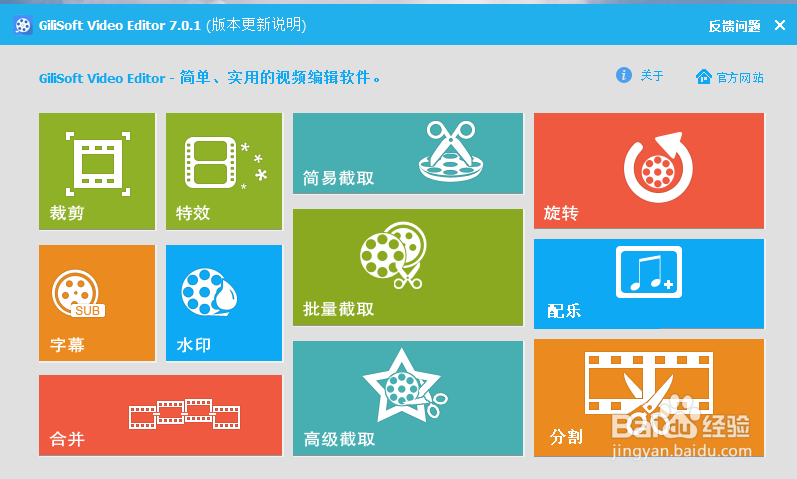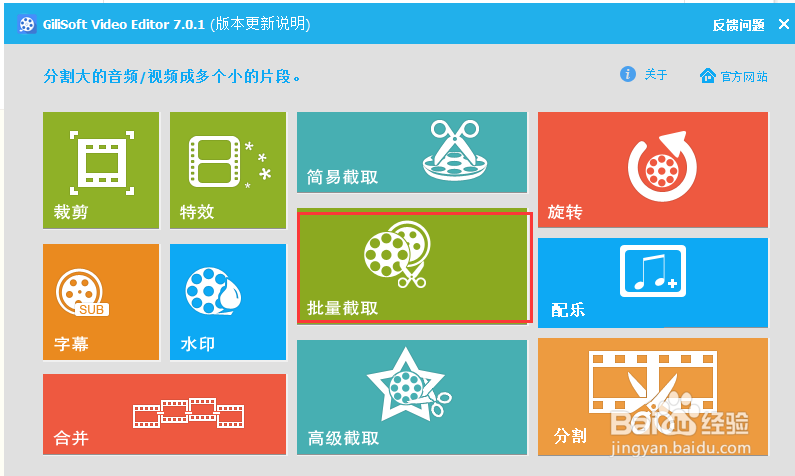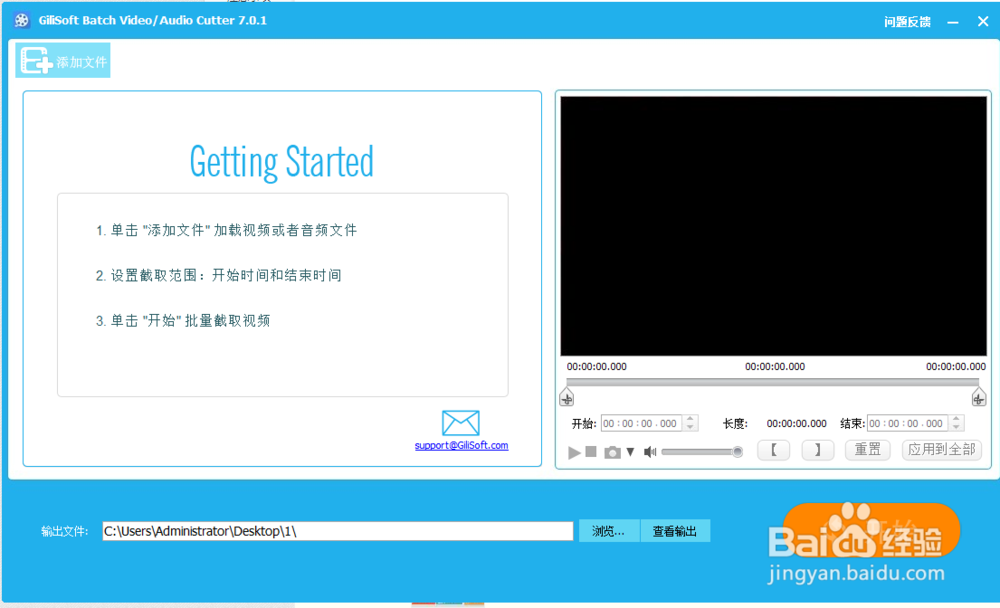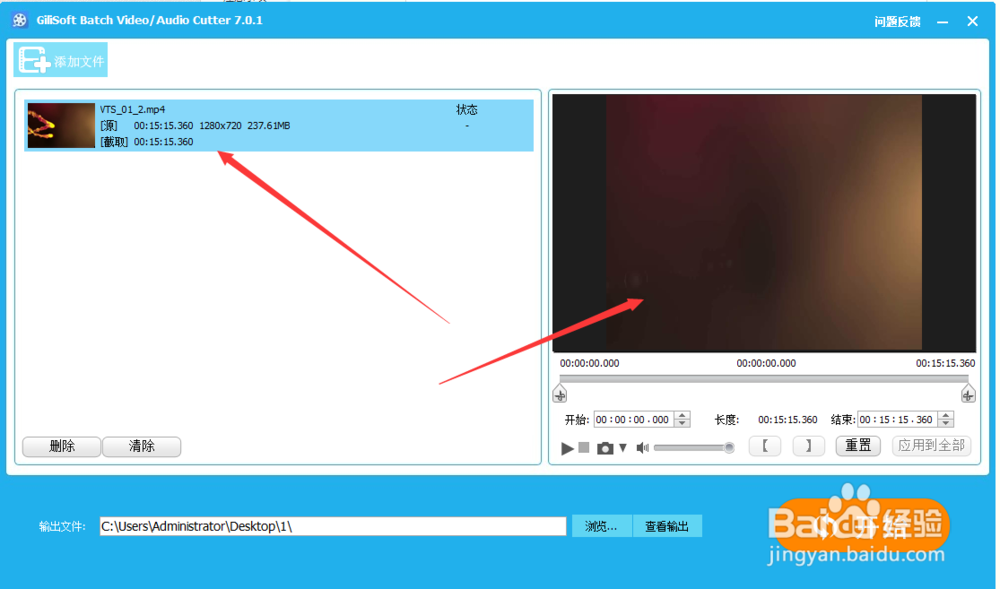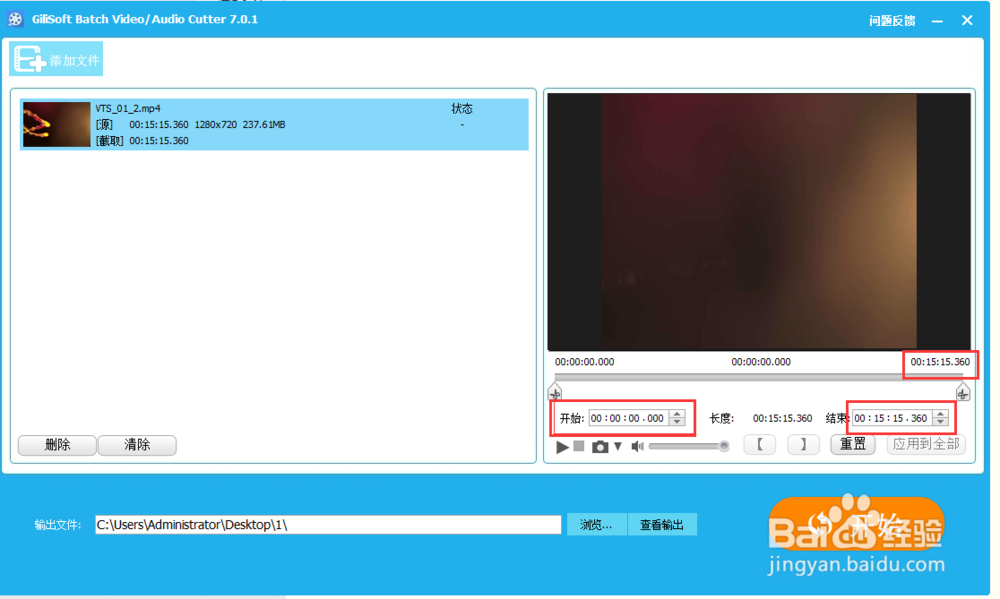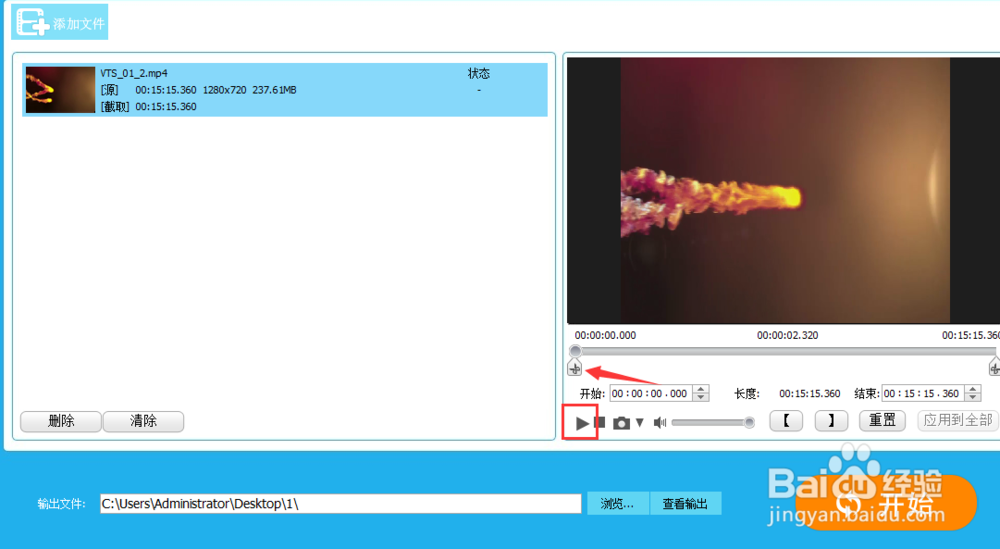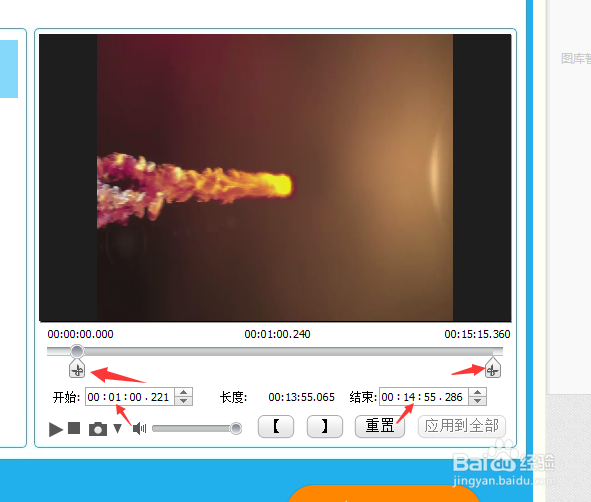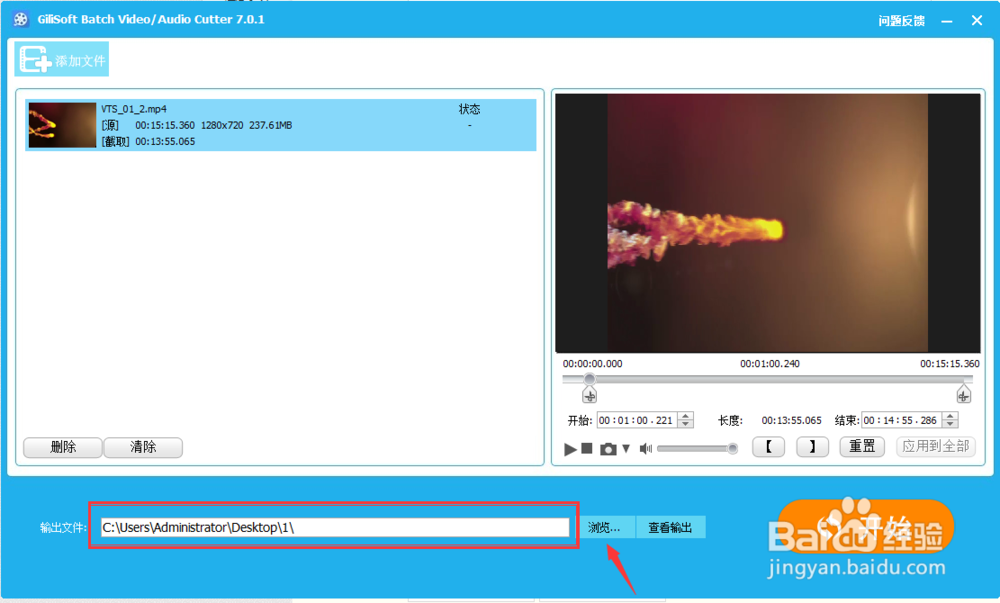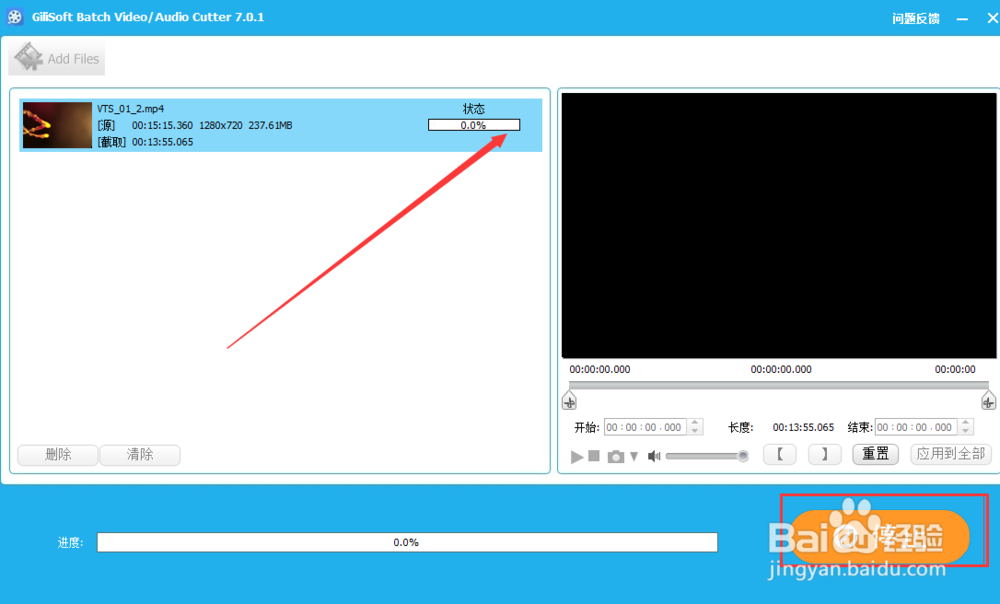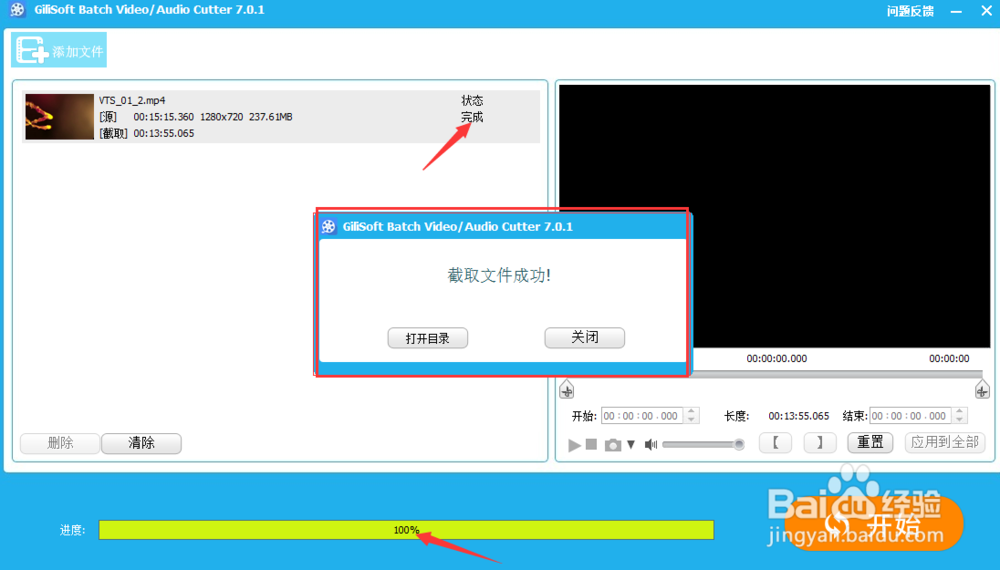GiliSoft Video Editor(视频编辑器)如何使用
1、打开软件,如图所示
2、现在我们操作的是软件的批量截取功能,点击批量截取按钮,弹出如图2所示。
3、打开我们需要截取的视频,点击添加文件,这里可以添加一个,也可以添加多个。找到视频存放的目录,打开即可,如图所示
4、此时我们要观察视频的长度是多少,可以从视频的右下角看到视频长度,也可以从开奘疚豫枭始时间和结束时间观看到,咱们导入的视频是15分15秒。
5、可以点击播放按钮进行播放,也可以拖动进度条进行切割和快进,如图所示
6、我们要把这个视频开头一分钟截取掉,结束一分钟截取掉,此时可以拖动分割的进度条进行切割,如图所示,此时成功把片头一分钟和片尾一分钟切割掉
7、切割完毕后,需要输出剪切的文件,如图所示,点击浏览,选择输出路径
8、都设置完毕,点击开始,如图1所示。文件就会自动切割,保存到指定的目录下。文件处理完毕,如图2所示。
9、这个单个文件的操作,批量的就是多导入几个文件就行了,分别设置好,然后开始就行了。
声明:本网站引用、摘录或转载内容仅供网站访问者交流或参考,不代表本站立场,如存在版权或非法内容,请联系站长删除,联系邮箱:site.kefu@qq.com。
阅读量:49
阅读量:86
阅读量:88
阅读量:75
阅读量:65